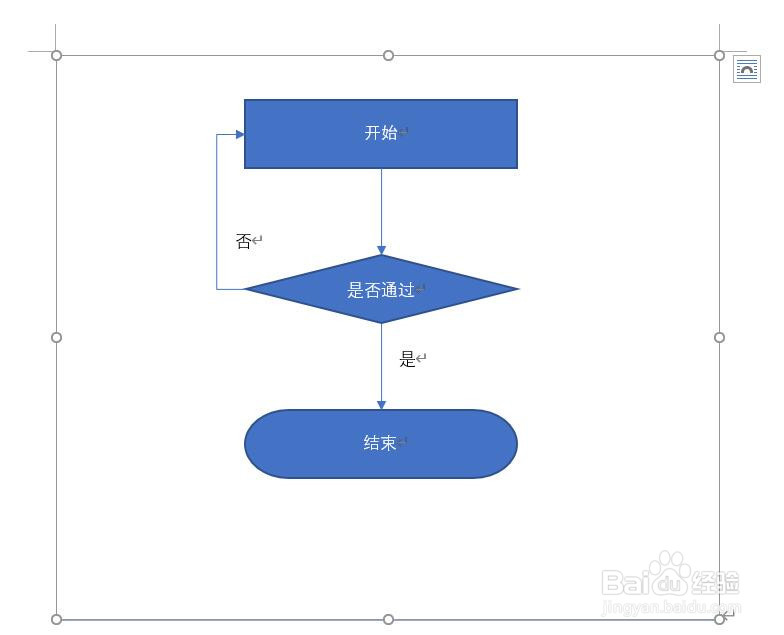1、新建一个word文档,打开后,点击菜单栏中的【插入】菜单,选择【形状】,点击对底部的“新建画布”,建立一个画布。
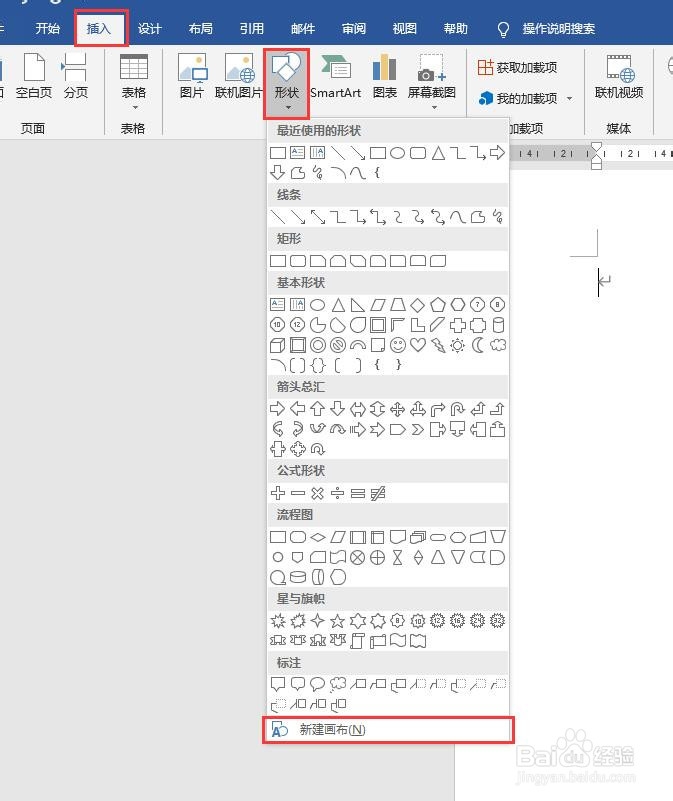
2、选中画布后,菜单栏中会显示“绘图工具”,点击绘图工具的【设计】,可以在选项卡中对画布做一些格式的设置。
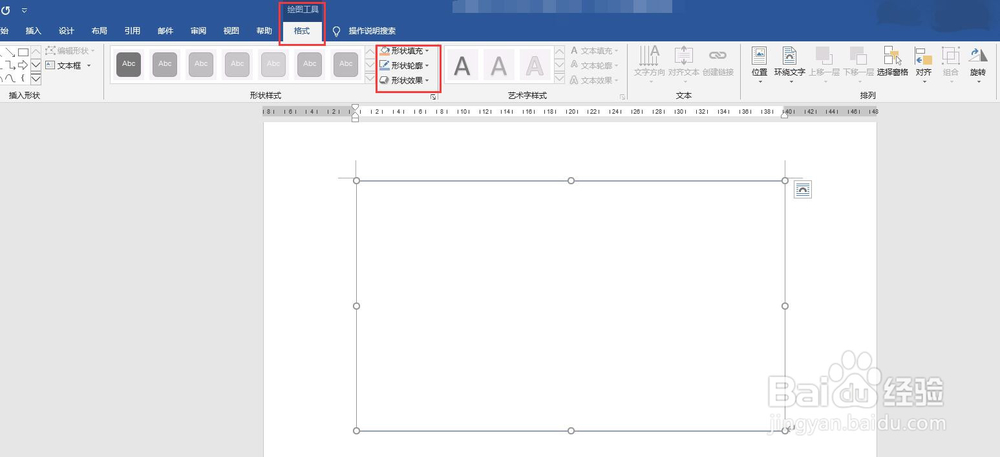
3、再次点击菜单栏【插入】,选择【形状】,在弹出的下拉列表中可以看到一组“流程图”,这里有常用的流程图符号。

4、我们选择流程图的“过程”即长方形,鼠标会变成十字形,在画布中单击一下就会绘制出一个过程图形,通过图像四周的圆圈可以改变图形的大小。依次画出图中的各个流程图图形。

5、同时选中三个图形,在菜单栏中的出现的“绘图工具”-“格式”中,设置统一的高度和宽度,使图形长款一致。然后再依次设置三个图形的对齐方式:水平居中和纵向分布。


6、然后点击菜单栏【插入】-【形状】,选择线条中的直线箭头。此时,鼠标会变成十字形,靠近图形时,图形上会出现一些热点,从热点画向下一个图形的热点。如果要画带折线的箭头,则选择“肘线箭头”。

7、图形框中输入流程图内容。如果遇到判断,需要在线上标注文字,此时选中画布,在绘图工具中,点击“格式倦虺赳式”,点击“文本框”,插入文本框。鼠标变成十字形,在画布中插入文本框并输入内容。文本框默认带边框,碚枞凇悄选中文本框,右键单击,选择“边框”,在边框样式中选择“无轮廓”,即可去掉边框。
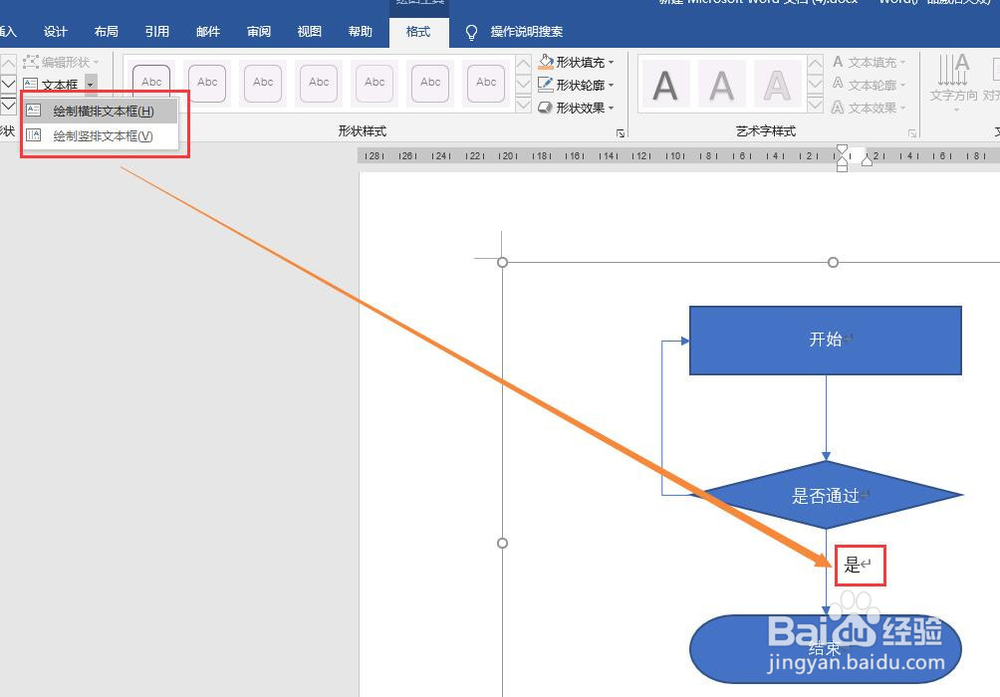

8、一个简单的流程图就绘制好了。